1.最小配置
在使用Git之前需要配置User信息,包括user.name和user.email
git config --global user.name 'your_name'
git config --global user.email '[email protected]'(最好确保此地址可用)
说明:
git config --local,local只对某个仓库有效
git config --global,global对当前用户所有仓库有效
git config --system,system对系统所有登录的用户有效
显示config的配置,加list
git config --list --local
git config --list --global
git config --list --system
2.创建第一个仓库并配置local用户信息
两种场景
1.把已有的项目代码纳入Git管理
cd 项目代码所在的文件夹
git init
2.新建的项目直接用Git管理
cd 某个文件夹
git init your_project #会在当前路径下创建和项目同名的文件夹
cd your_project
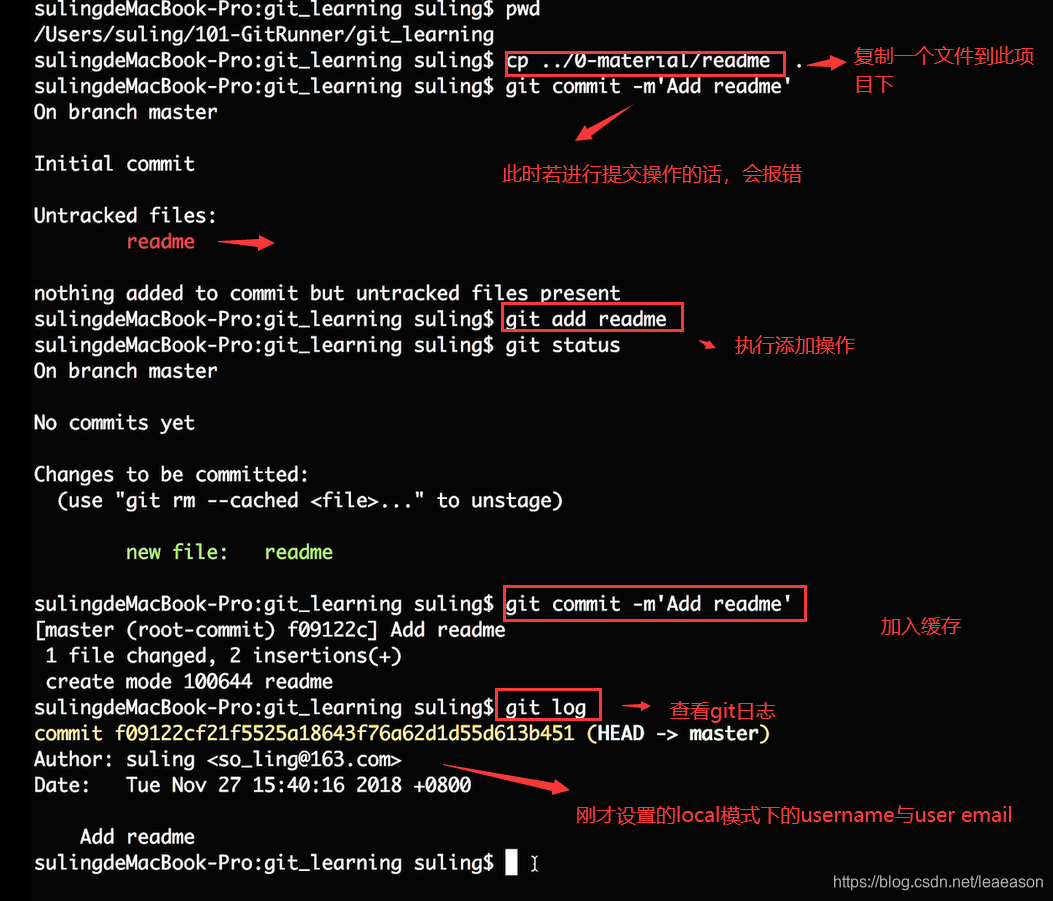
小结:
git init 仓库名,创建仓库
global 、local作用范围
git add 提交命令
3.通过几次commit来认识工作区和暂存区
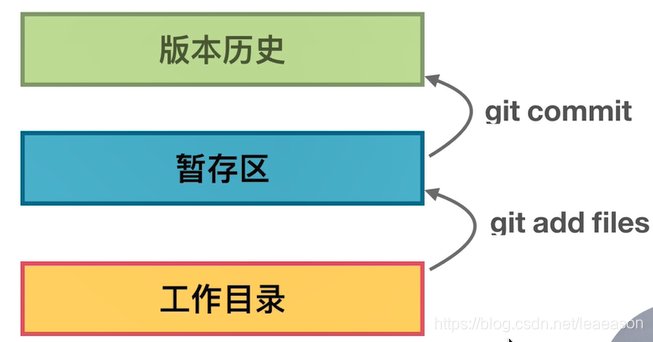
添加到暂存区:
git add
提交:
git commit
git add -u(全部提交)
4.在git中给文件重命名的简便方法
将readme的文件名重命名为--->readme.md
一般操作
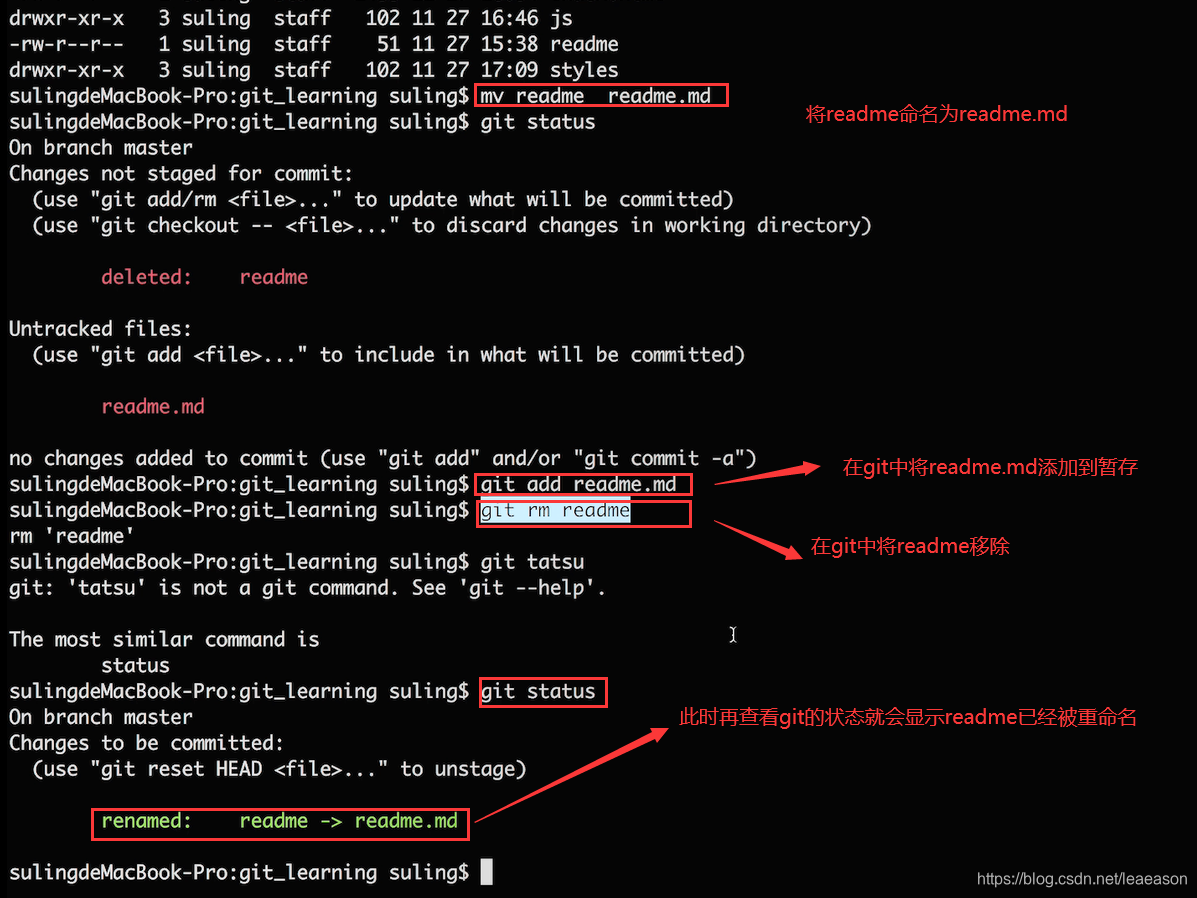
简便操作
为了重新演示简便的操作,在此我们将git的状态进行复原:
清理掉暂存区、工作路径上的所有变更
git reset --hard

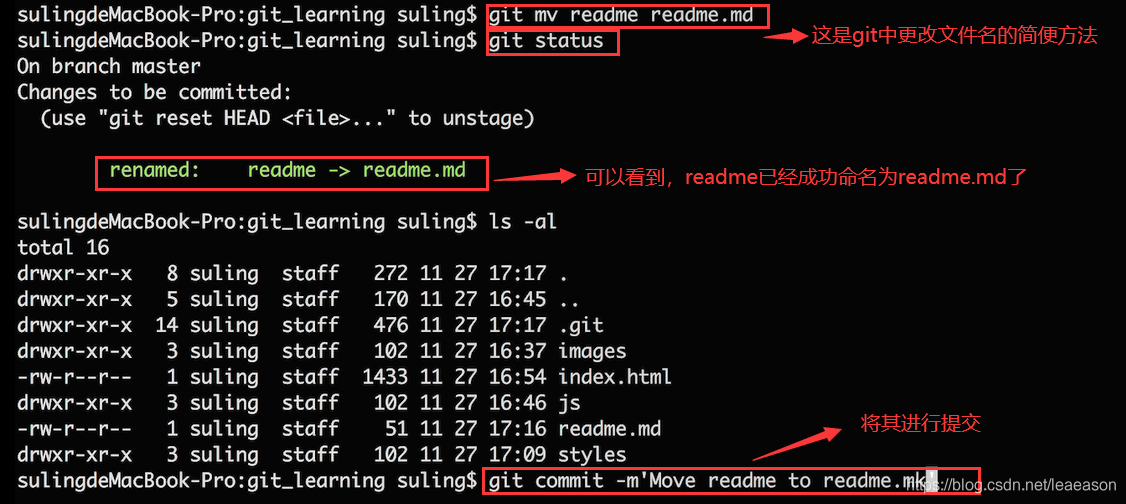
5.通过git log 查看版本演变历史
git log 当前分支的版本演变历史
git log -all --graph
git log --oneline
git log --oneline -all
git log --oneline -all -n4(取最近的4个commit)
git log --oneline -all -n4 -graph
-->gitk:通过图形界面工具来查看版本历史
6.–>gitk:通过图形界面工具来查看版本历史

-->gitk:通过图形界面工具来查看版本历史
7.git文件夹里到底有什么(它是一个隐藏文件,ls -al查看)
lee@DESKTOP-DVA0RLQ MINGW64 /e/Git/WorkSpace/huashan/.git (GIT_DIR!)
$ ls -al
total 13
drwxr-xr-x 1 lee 197121 0 3月 14 09:06 ./
drwxr-xr-x 1 lee 197121 0 3月 12 20:21 ../
-rw-r--r-- 1 lee 197121 12 3月 12 20:22 COMMIT_EDITMSG
-rw-r--r-- 1 lee 197121 243 3月 14 09:06 config
-rw-r--r-- 1 lee 197121 73 3月 12 20:20 description
-rw-r--r-- 1 lee 197121 23 3月 12 20:20 HEAD
drwxr-xr-x 1 lee 197121 0 3月 12 20:20 hooks/
-rw-r--r-- 1 lee 197121 145 3月 12 20:22 index
drwxr-xr-x 1 lee 197121 0 3月 12 20:20 info/
drwxr-xr-x 1 lee 197121 0 3月 12 20:22 logs/
drwxr-xr-x 1 lee 197121 0 3月 12 20:22 objects/
drwxr-xr-x 1 lee 197121 0 3月 14 09:18 refs/
HEAD,文本文件,它是一个引用,指向分支。等同于切换分支命令git checkout
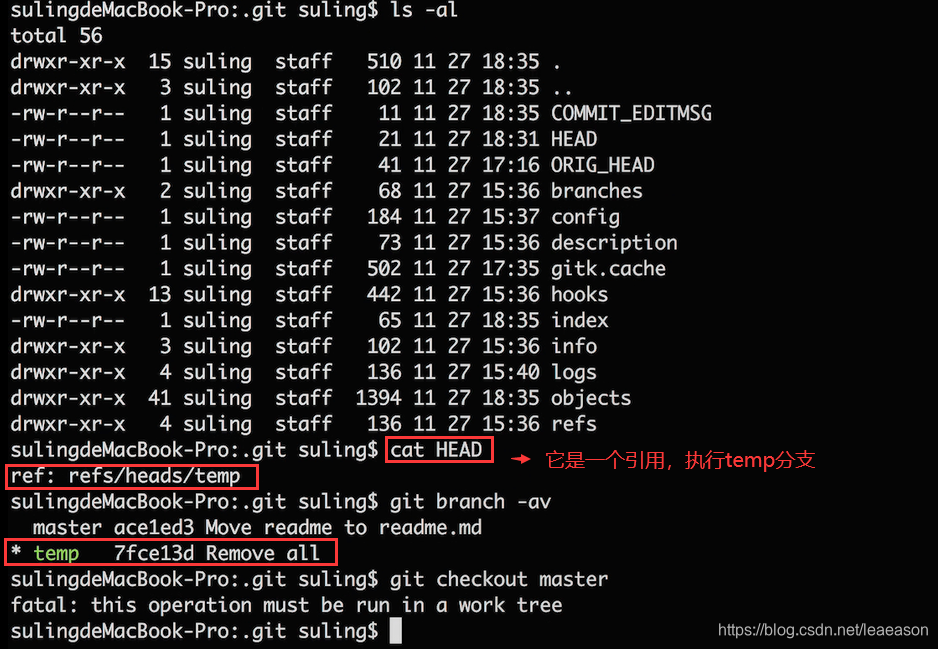
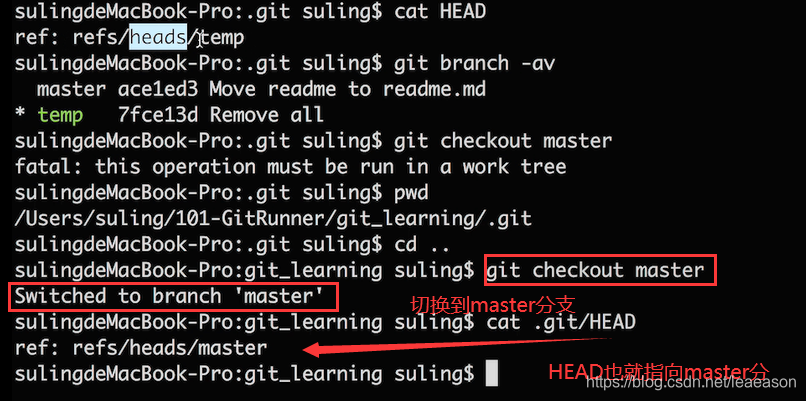
config,用户名和邮箱配置文件
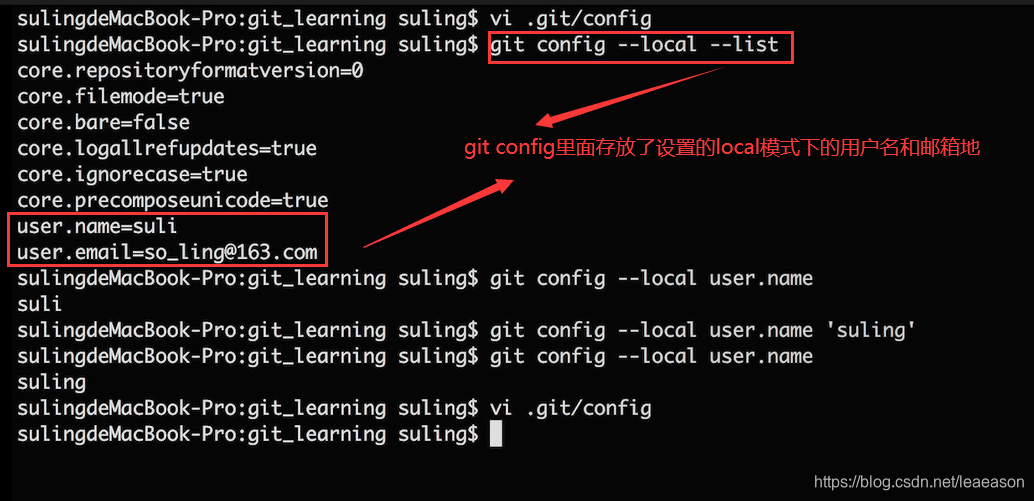
refs,存放的是各个分支和tags信息
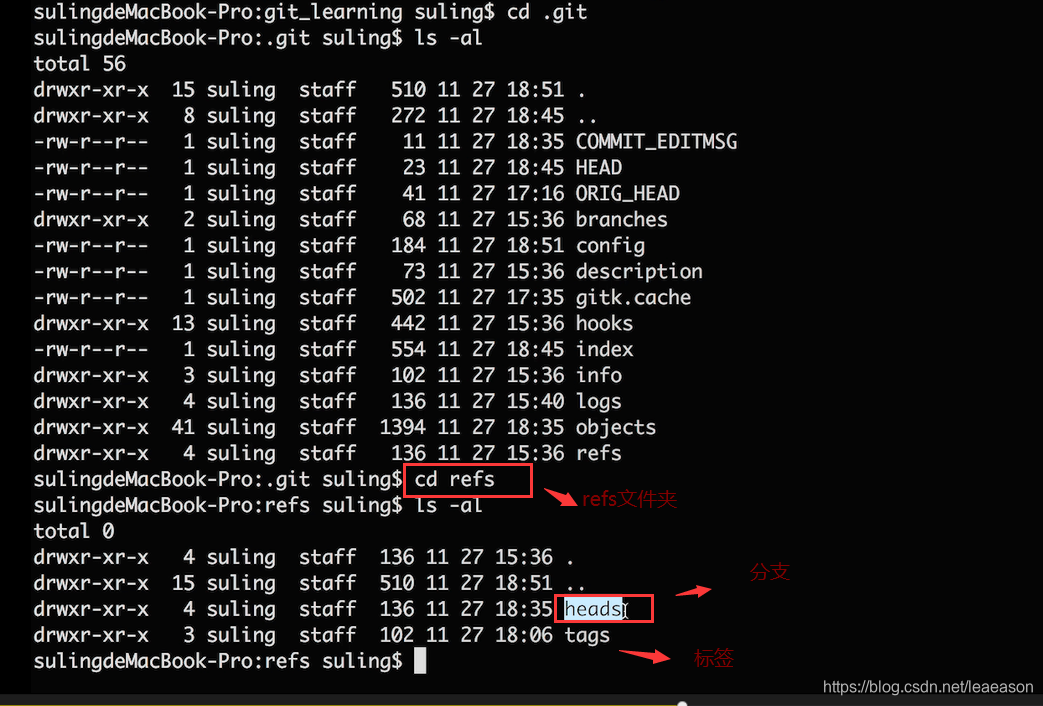
8.commit、tree和blob三个对象之间的关系
objects,也是一个文件夹,里面包含三个对象,这也是git中核心的三个对象
blob,文件内容相同,blob就都一样
tree
commit
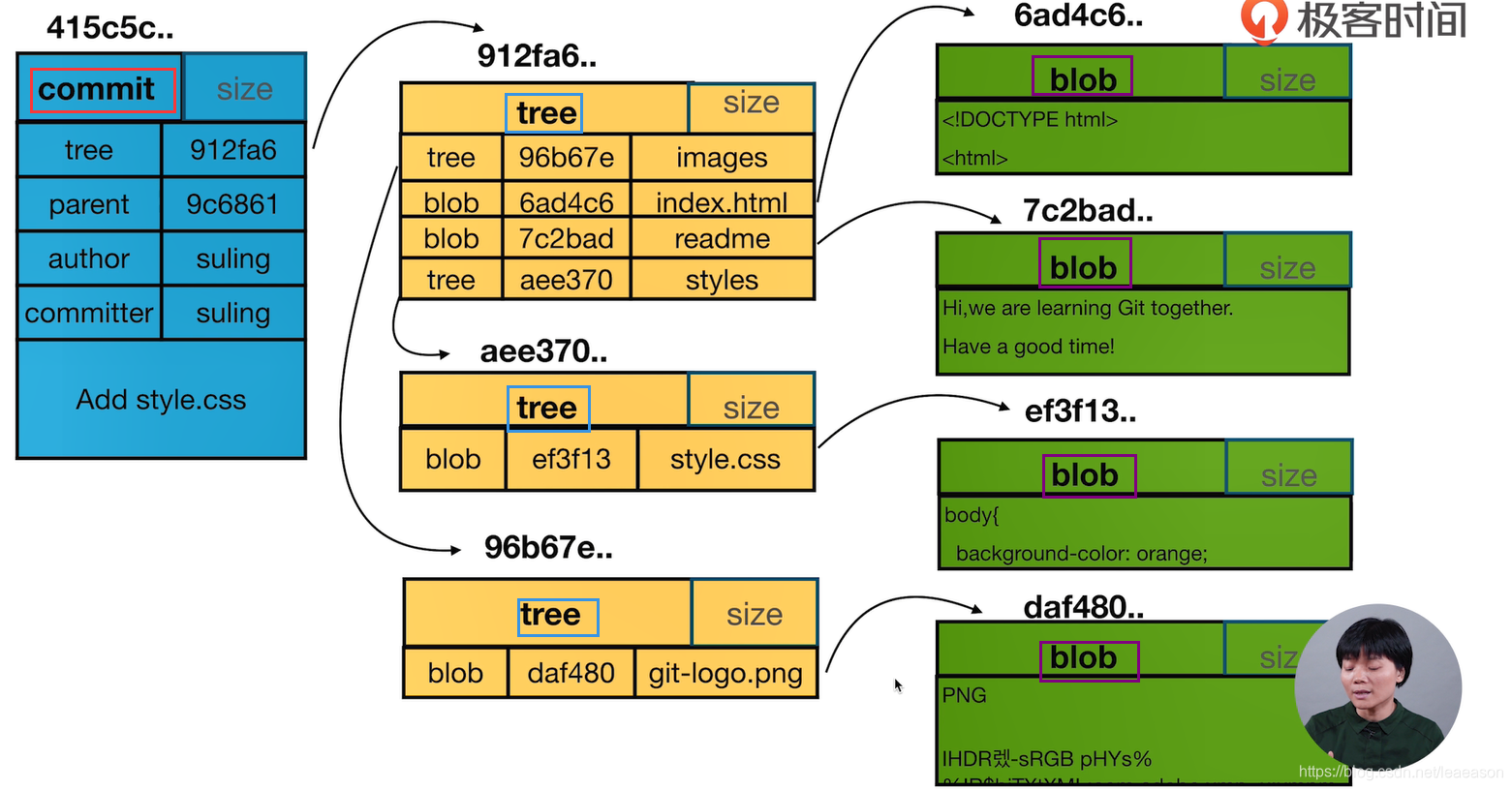
9.分离头指针情况下的注意事项
需要跟某个分支绑定在一起
10.怎么删除不需要的分支?
git branch -D fix_readme(清理掉fix_readme这个不用的分支)
gt branch -v(查看剩下的分支)
11.怎么修改最新commit的message?

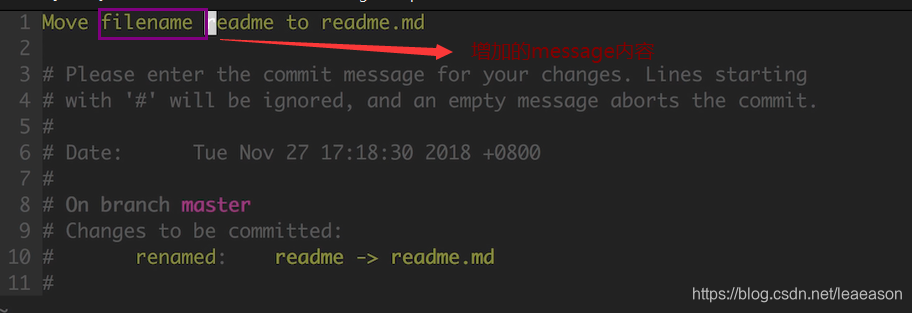
12.怎么修改旧的commit的message?
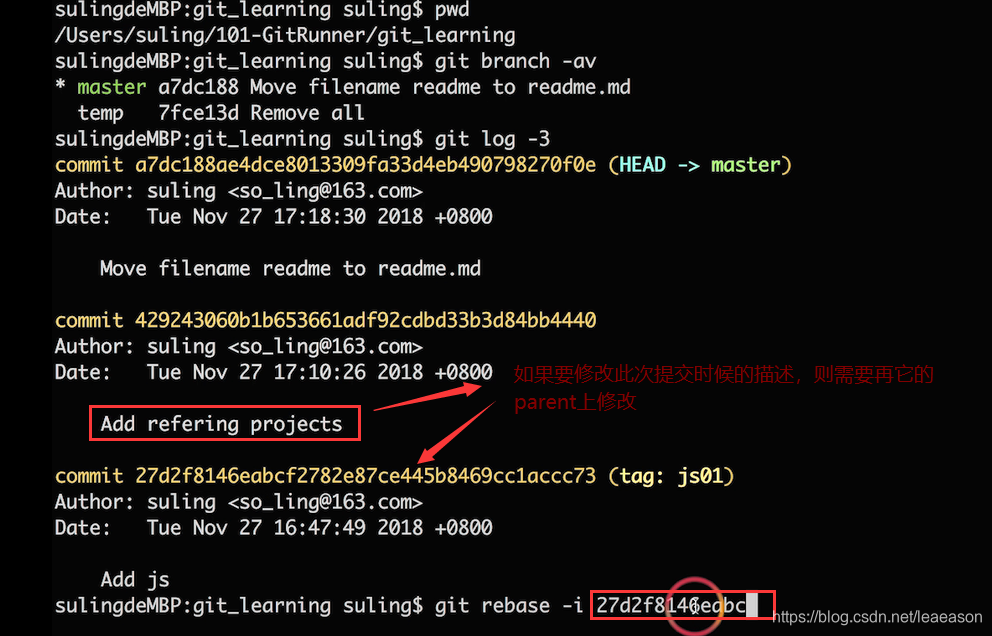
git rebase -i 版本的hash值
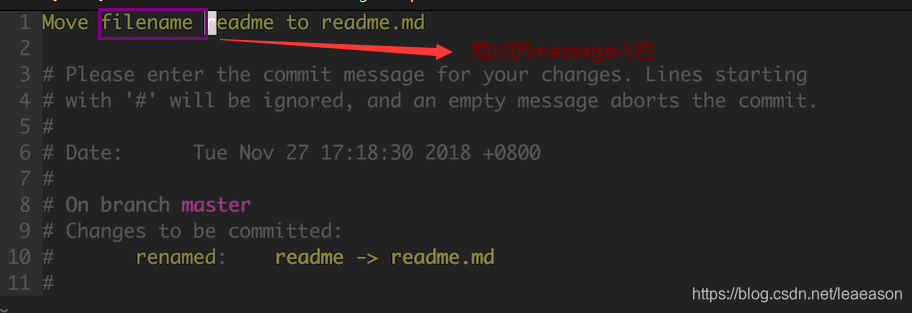
wq,保存并退出
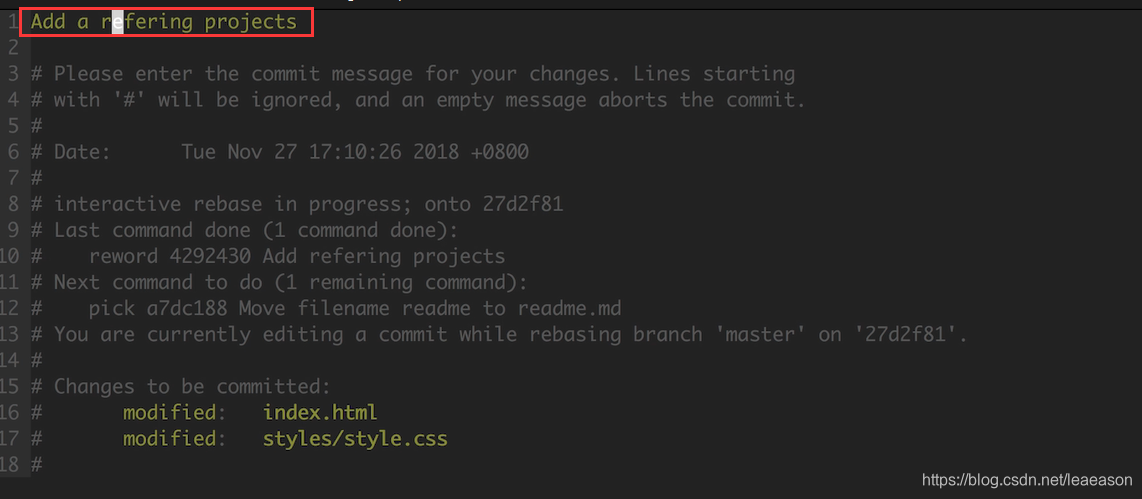
基于自己的分支的变基操作,当已经共享出去的内容,则不可随意做变基。
13.怎样把连续的多个commit整理成1个?
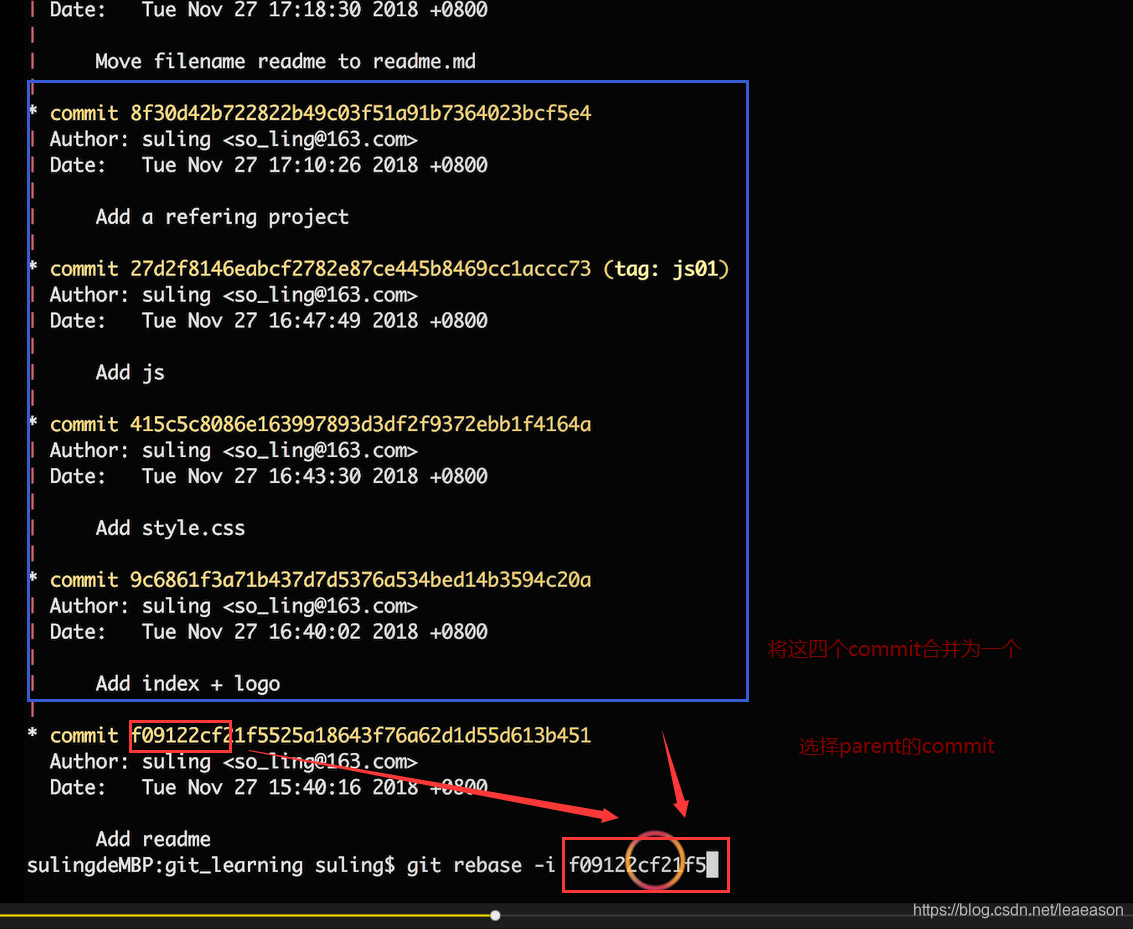


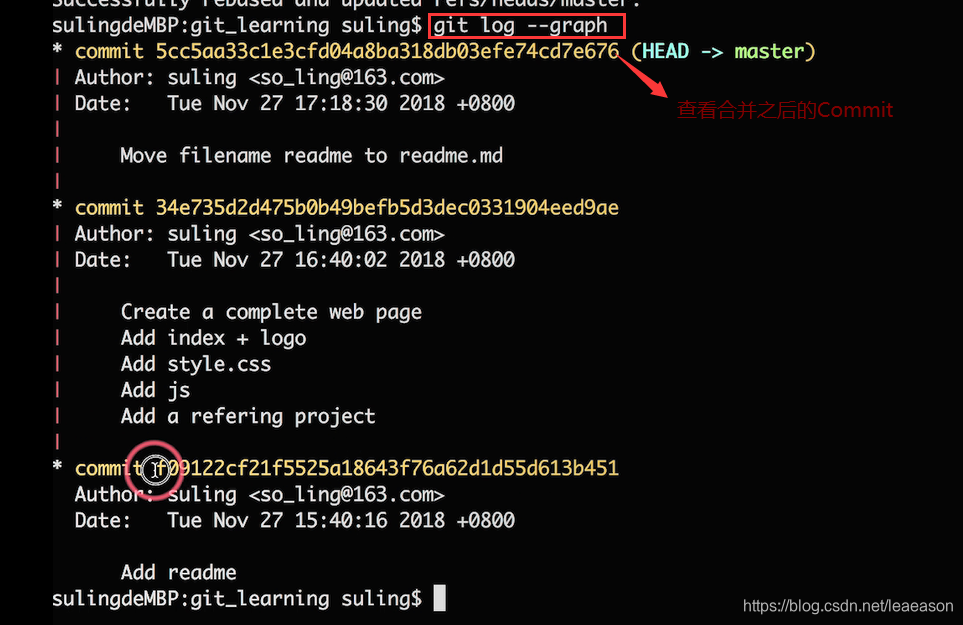
14.怎么比较暂存区和HEAD所含文件的差异?
git diff --cached 比较暂存区的差异
15.怎么比较工作区和暂存区所含文件的差异?
git diff ,比较的是工作区和暂存区之间的差异
git diff --具体的文件名,比较的是具体的文件在工作区和暂存区之间的差异。
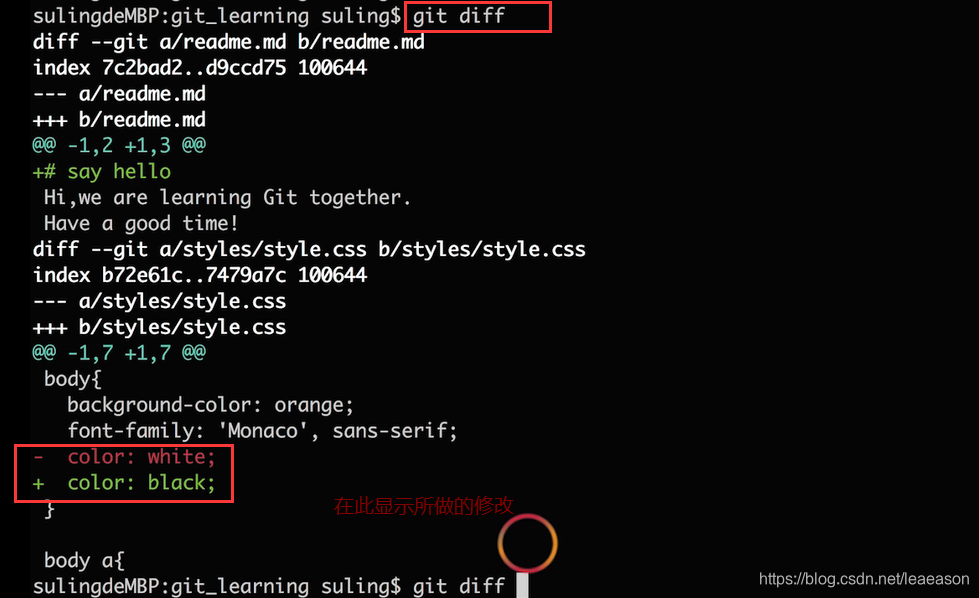
16丨如何让工作区的文件恢复为和暂存区一样?
暂存区所做的变更都不想要,将其与HEAD保持一致。
17丨如何让工作区的文件恢复为和暂存区一样?
工作区所做的变更不再生效,将其还是与已经添加到暂存区所做的变更一致。
git chechout
18丨消除最近的几次提交
git reset --hard +hash码
删除某些不想要的文件
git rm filename
19丨如何指定不需要Git管理的文件?
.ignore配置文件中的文件类型都不纳入到版本控制管理中
配置仓库时候,可以导入.ignore文件
20丨如何将Git仓库备份到本地?
将变更同步到远端仓库:
git remote -v
21丨配置公私钥
公钥添加到Github账号
生成秘钥
到此为止,能够完成基本的基于Git的项目管理。
以后有用到可以深入学习,这样效率也会高点。
